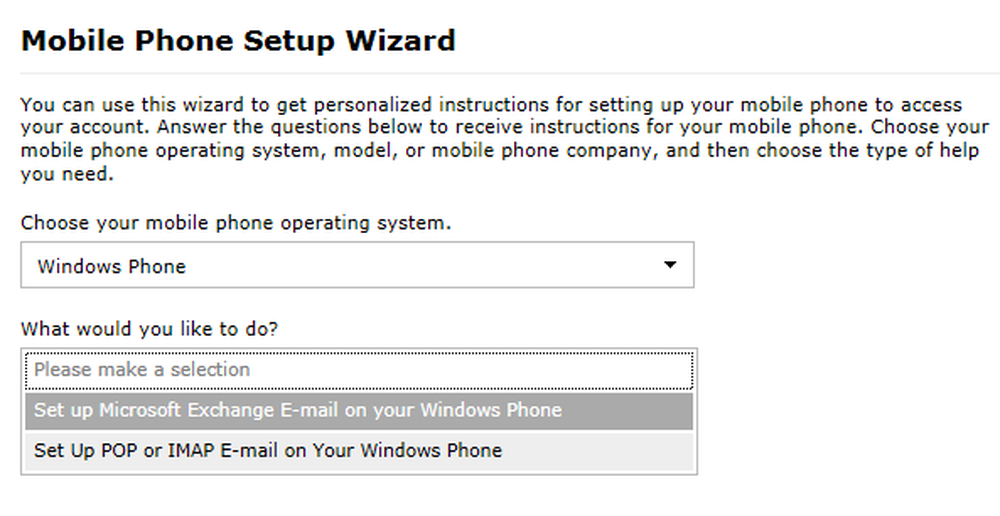Så här ansluter du Microsoft Bokningar och Facebook-sida
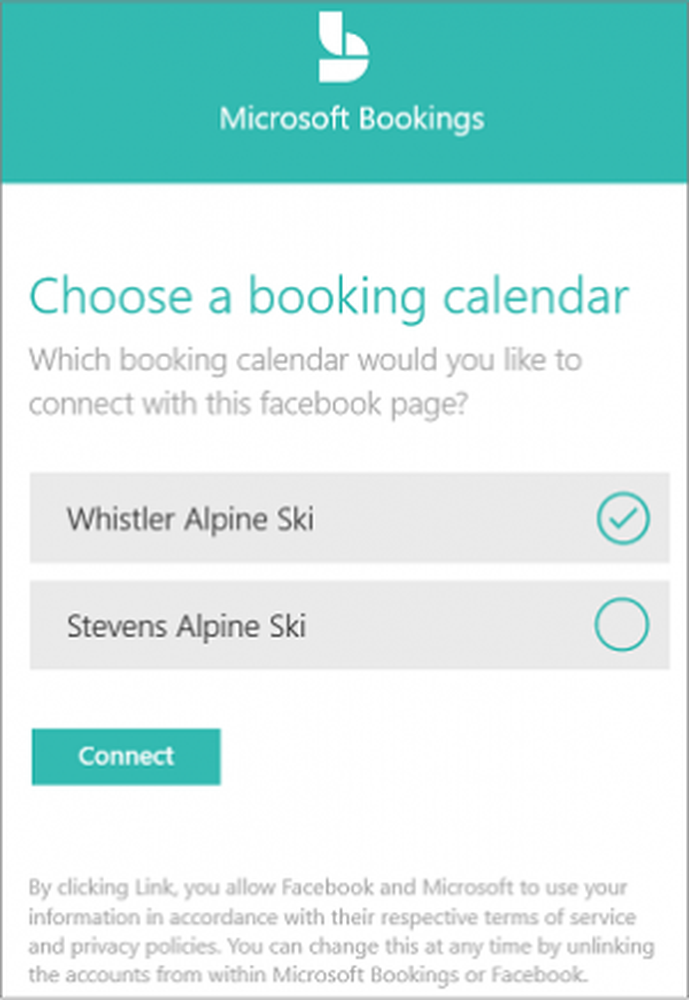
Integrering av Microsoft bokningar med Facebook har gjort det möjligt för Office-användare att schemalägga möten från sin verksamhet "Facebook-sida. Det finns dock vissa punkter att tänka på innan du börjar. När du bokar ett möte ska kunderna välja tjänsten och den tid det passar dem. Så det första du behöver är att ställa upp bokningar på webben.
Anslut Microsoft Bokningar och Facebook-sida
Du kan ställa in Microsoft Bookings från din Outlook på webbens e-postkonto. För att göra det, starta din Office 365 portal eller app.
Välj sedan app launcher och navigera till Bokningsalternativ. Välj sedan Hämta nu. Ange namnet och typen av verksamhet du kör och välj Bokningar.

När du har tittat på boknings hemsidan, gå tillbaka till din enhet och logga ut från mobilappen. Logga in igen för att gå till din nya bokningskalender. Bokningssidan är den sida där kunder kan planera möten för att bedriva verksamhet.
För att publicera din sida, välj app launcher och klicka på fliken Bokningar. Välj sedan Bokningssida i navigeringsfönstret.

Om du vill visa din sida i en webbläsare väljer du Öppna publicerad sida.
Nu till ta bort eller koppla in Microsoft Bookings och Facebook-sidan, öppna din företags Facebook-sida.
Därefter väljer du Inställningar i övre högra hörnet och väljer alternativet "Partner Apps and Services" från den vänstra panelen.

Klicka sedan på knappen "Lägg till service", välj Microsoft Bookings och klicka på "Add Service".

Omedelbart öppnas en ny flik. När det är synligt, logga in på ditt Office 365-konto och hitta dina bokningskalendrar. Här väljer du kalendern du vill ansluta till din Facebook-sida och väljer alternativet Connect.
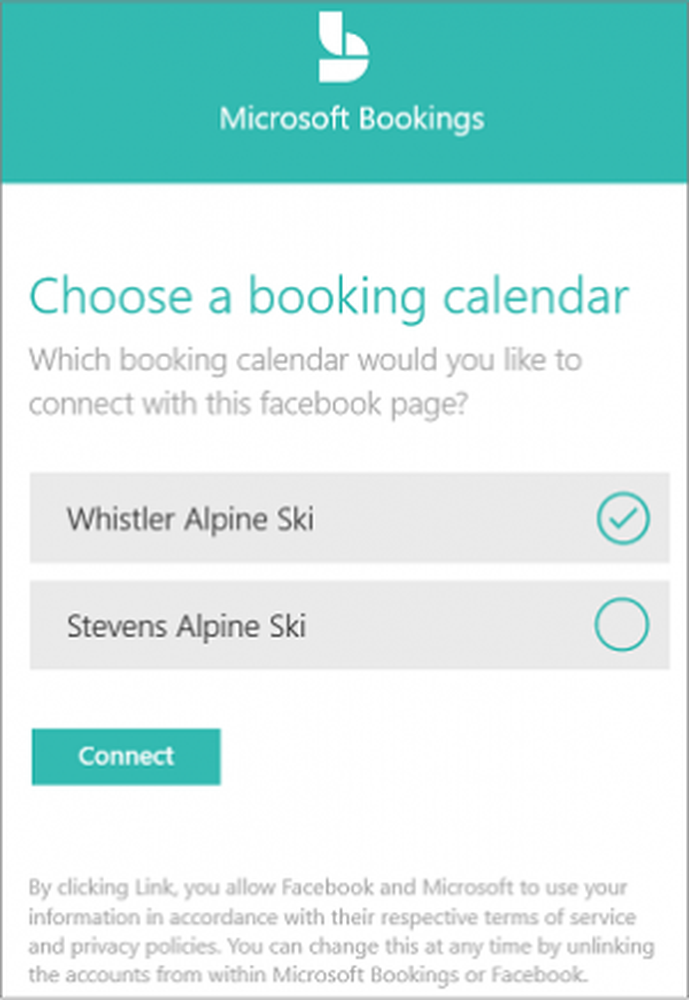
När du har slutfört ovanstående steg stänger fliken, och du kommer tillbaka till Facebook. Nu är du redo att ta emot bokningar via din Facebook-sida.
Om du vill ta bort Microsofts bokningar och Facebook-sida, välj bara Ta bort service på sidan Åtgärds-knappen på fliken Microsoft Bokningar.
Källa.